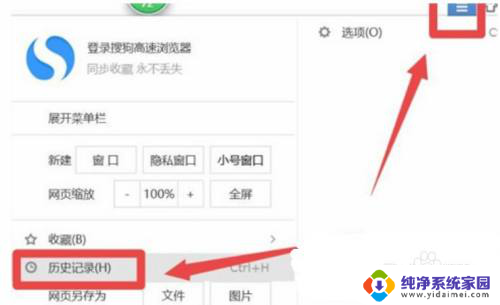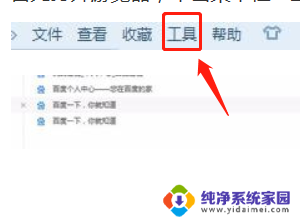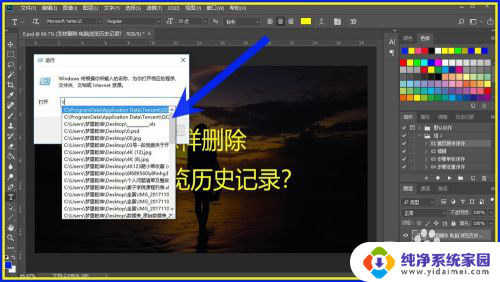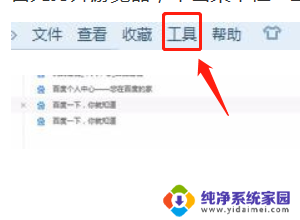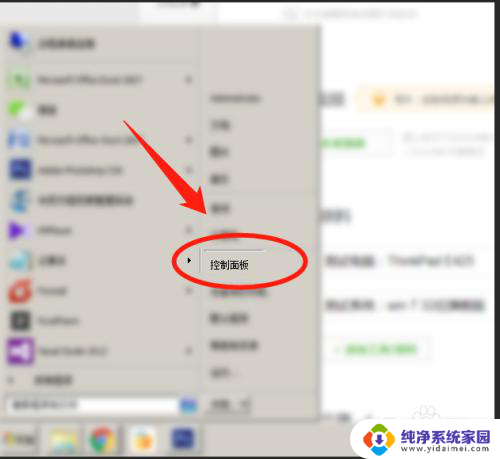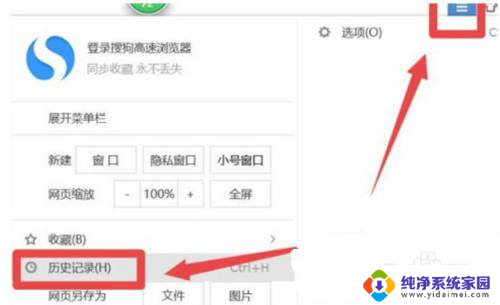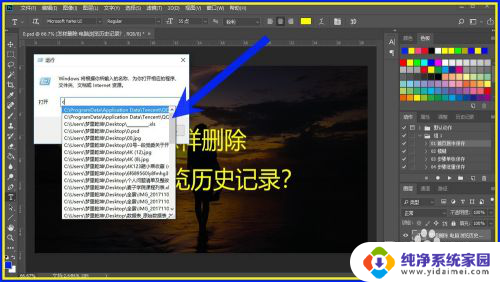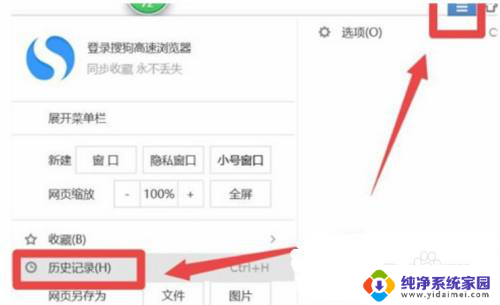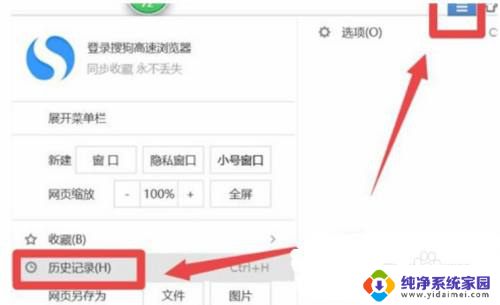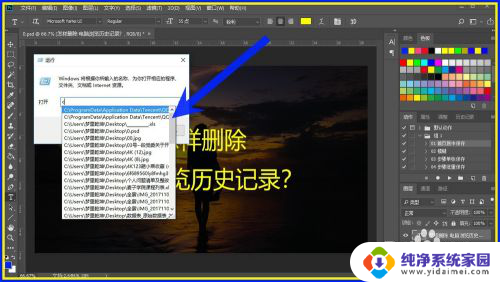浏览器怎么找回删除的历史记录 浏览器历史记录删除恢复方法
随着互联网的迅猛发展,我们在日常生活中越来越离不开浏览器,在浏览网页的过程中,我们经常会删除一些历史记录,以保护个人隐私或者清理浏览器空间。有时候我们会意外删除一些重要的历史记录,这让我们感到困惑和焦虑。当我们不小心删除了浏览器的历史记录时,有没有什么方法可以帮助我们恢复呢?本文将介绍一些常用的浏览器历史记录删除恢复方法,帮助我们找回宝贵的浏览历史。
步骤如下:
1.打开浏览器,点击右上角的三个横杠图标,进入界面上下滑动,点击左侧栏的历史记录图标。
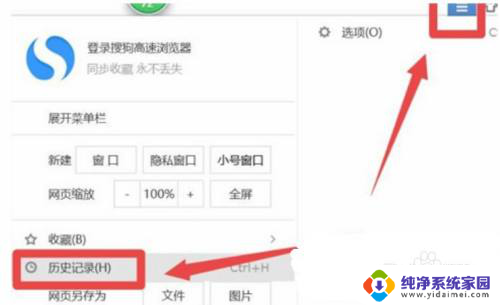
2.进入界面以后,发现历史浏览记录不见了。其实只要找到昨天的历史记录备份,将它复制到对应的文件夹里就可以。
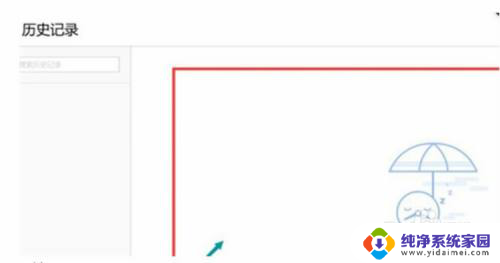
3.点击主界面左下角的放大镜搜索图标,输入框内输入%appdata%。点击上方最佳匹配的文件夹。
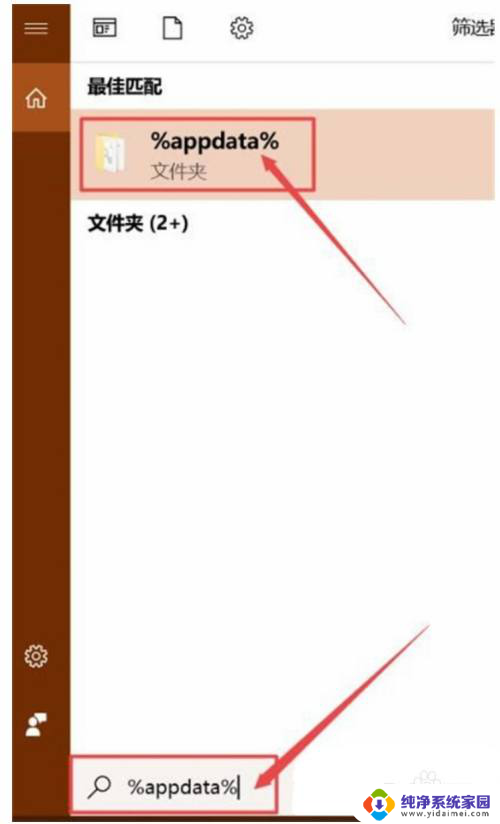
4.进入界面,左侧栏点击sogouexplorer/Dailybackup文件夹。在里面找到uhistroy3.db.日期,日期选择前一天的。鼠标点击这个文件,键盘按住CTRL+c。
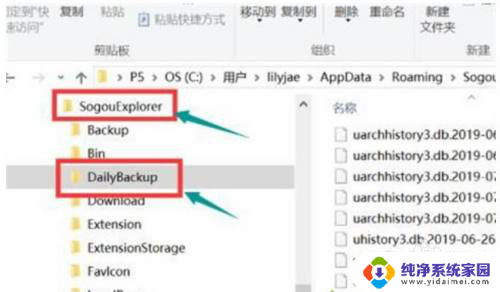
5.返回sogouexplorer文件夹,找到uhistroy3.db文件,点击将它删除。在空白处点击,键盘按住CTRL+v。
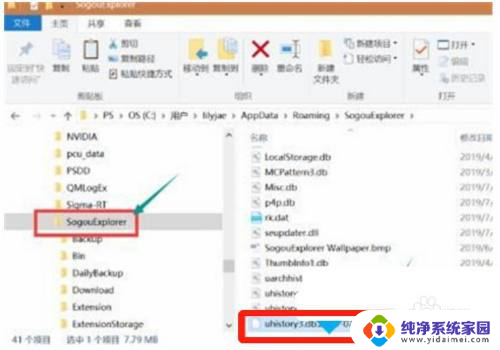
6.粘贴完成以后,鼠标点击该文件,右击选择重命名,将日期的后缀名删除。
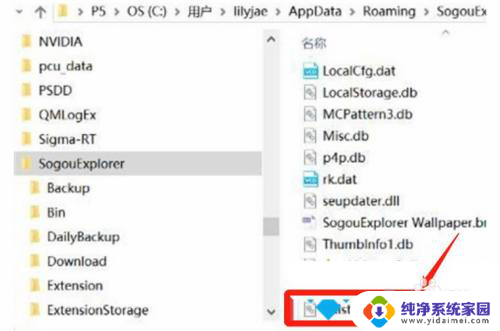
7.此时,返回到浏览器的历史浏览记录,里面的记录已经恢复了。
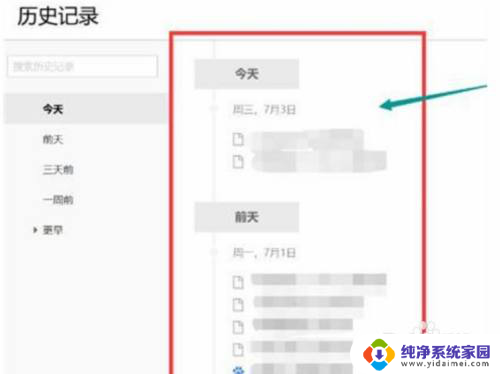
以上就是浏览器如何找回已删除的历史记录的全部内容,如果有需要的用户,可以根据小编的步骤进行操作,希望对大家有所帮助。